今回は、高品質な天候アセットでお馴染みの「Enviro Lite-Sky and Weather」を紹介したいと思います。
以前SkyBoxを使ったリアルな空の作り方に関する記事を書きましたが、Enviro Liteは有料アセットということもあり、より再現できる天候が非常に豊富となっています。
【Unity】高品質な天候アセット「Enviro Lite」の紹介と使い方
サンプルシーン
アセットをインポートしたらサンプルシーンが用意されているので、まずはこちらを再生して見た目をチェックしてみましょう。
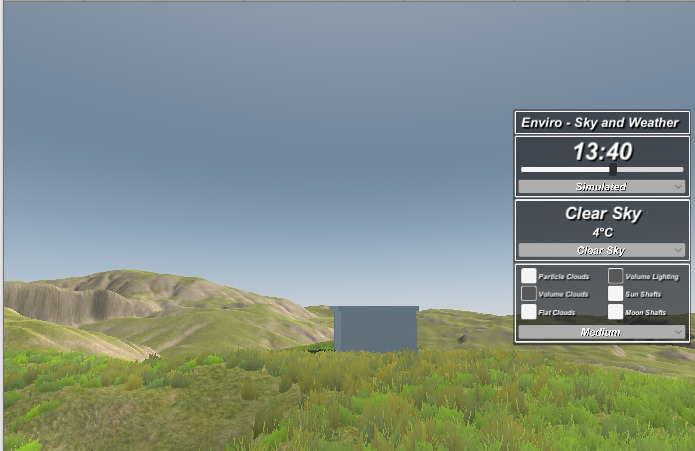
矢印キーでカメラを移動させることが出来ます。
右上に書いてあるのが時刻でしょうか。自動的に時刻が進んでおり、時間帯に合わせて天気も自動的に切り替わるようになっています。
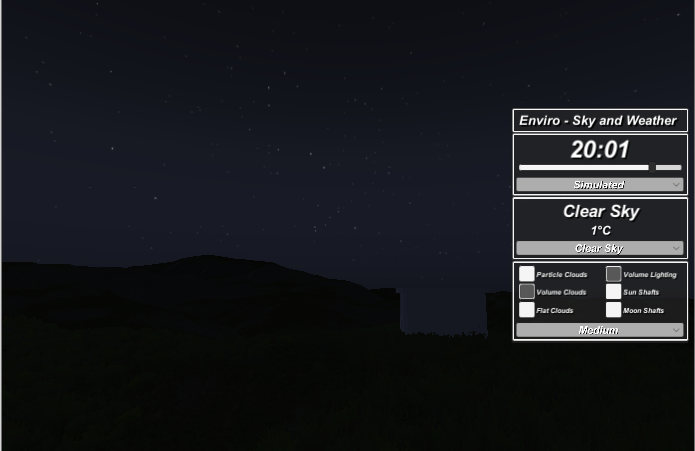
20時になるとこんな感じに。夜空がとても綺麗ですね。
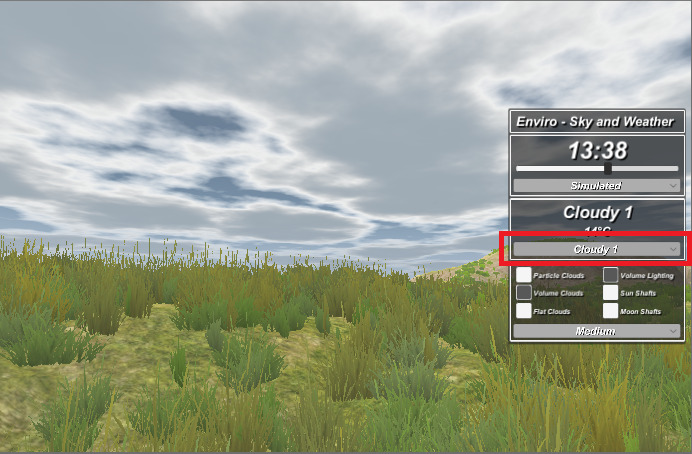
赤枠内の項目を変更することで雲の種類も変更することが出来ます。
基本的な使い方
様々な天候を管理する空のオブジェクト「EnviroManager」を作成します。
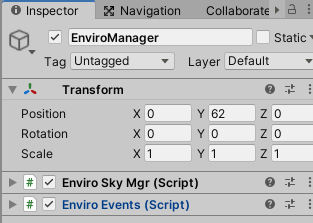
「Enviro Sky Mgr」のインスペクタ内にある「Lite Version」の「Create Lite Instance」をクリックします。下の「Instances」にいくつか項目が出来るので「Activate」→「Auto Assign」をクリックします。
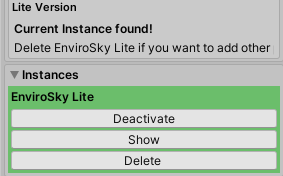
EnviroSky Liteの枠がグリーンになればOKです。
サンプルシーンのように、時刻表示や天候を変更させたいので「Samples」の「Prefabs」フォルダにある「Canvas」と「DemoController」をシーン上にドラッグ&ドロップします。
準備が出来たらゲームを実行してみましょう。
こんな感じで天候の変化が行われていると思います。
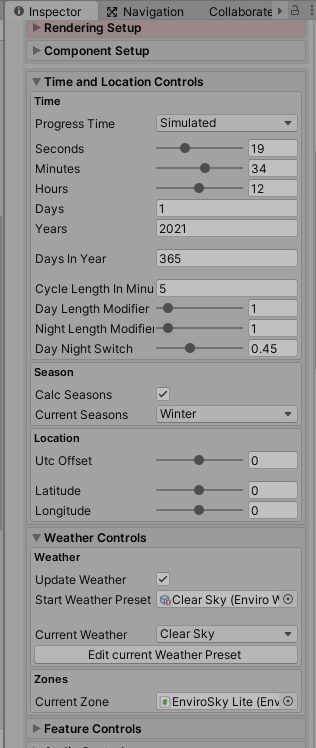
ゲーム画面じゃなくても、「EnviroSky Lite」のインスペクタの中から雲のパターンを変化させたりすることが可能です。
まとめ
Enviro Liteは、高品質でカスタマイズ性に優れている点が特徴のアセットとなっています。
制作するゲームのジャンルにもよると思いますが、様々な状況において活躍する天候アセットと言えるんじゃないでしょうか。






